
Jak mačkat a vylepšit výkon našeho počítače se systémem Windows 10 na maximum je to něco, co mnoho uživatelů chce vědět. Používají se proto všechny druhy triků v naději, že budou nějaké, které nám pomohou. Jsou chvíle, kdy systém nefunguje tak dobře, jak bychom si přáli. I když můžeme udělat něco pro vylepšení.
Existuje trik, který můžeme použít v systému Windows 10, abychom lépe využili výkon počítače. V operačním systému je stále více vylepšení, abychom mohli dosáhnout lepšího výkonu počítače, jak vybrat jádra, která bude aplikace používat a co nejlépe využít tento výkon.
Jedná se o trik, který je ve Windows 10 již nějakou dobu k dispozici, ale není dobře známý. Můžeme si vybrat, která jádra CPU našeho počítače budou těmi, která bude konkrétní aplikace používat. Tento pomáhá nám distribuovat práci mezi těmito jádry způsobem, který je pro nás nejúčinnější, což je pro uživatele důležité.
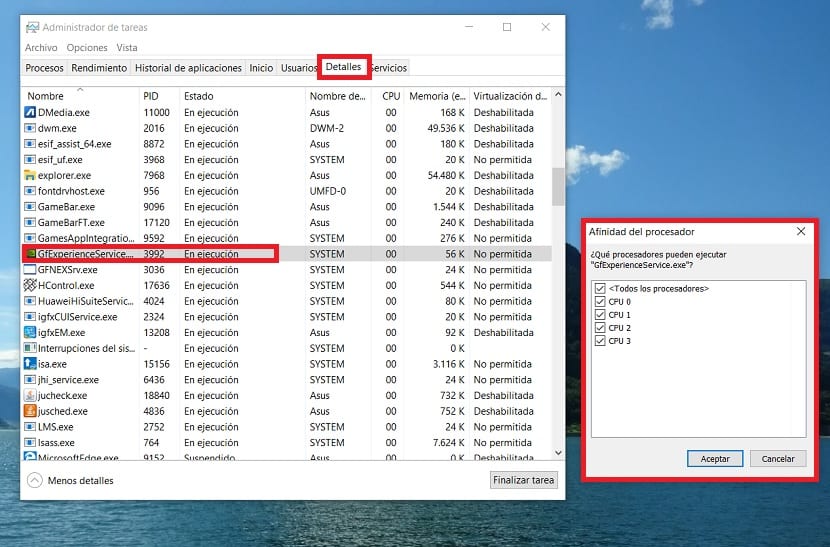
Aby to bylo možné chystáme se otevřít Správce úloh v počítači. Když jsme ji otevřeli, přejdeme na kartu Podrobnosti, abychom viděli procesy a aplikace spuštěné v daném okamžiku.
Poté musíme hledat konkrétní aplikaci, kterou chceme distribuovat mezi jádra našeho CPU ve Windows 10. Klikněte pravým tlačítkem na uvedenou aplikaci a Poté zadáme možnost Vytvořit afinitu. Tímto způsobem otevřete nové okno a nyní můžeme určit, která jádra použijeme.
Tento proces můžeme opakovat s aplikacemi, které používáme ve Windows 10. Umožní nám to distribuovat váš výkon za všech okolností lepším způsobem, vyhneme se příliš vysoké spotřebě a tímto způsobem můžeme lépe stlačit kapacitu CPU v počítači.